아이폰을 사용하다 보면 원하지 않는 상황에서 잠금화면이 자동으로 켜지는 현상을 겪는 경우가 있습니다.
예를 들어, 주머니 속에서 화면이 켜지거나, 살짝만 움직여도 디스플레이가 자동으로 켜져 배터리를 소모하거나 오작동이 발생할 수 있죠. 또한 잠금화면에서 지속적으로 화면이 터치되면 비밀번호가 잘못 입력되어 “iPhone이(가) 비활성화 되었음” 메시지와 함께 한동안 잠금을 해제하지 못하는 불상사가 생기기도 하는데요.
이렇게 잠금화면이 자동으로 켜져 눌리는 현상은 아이폰에 기본 탑재된 들어서 깨우기, 탭하여 깨우기, AOD(Allways On Display) 등 편의 기능들이 원인일 수 있습니다.
사용자의 환경이나 취향에 따라 이 기능들이 오히려 불편하게 느껴질 수 있으므로, 상황에 맞게 설정해 아이폰의 잠금화면이 자동으로 켜지는 것을 방지할 수 있습니다.
목차
들어서 깨우기 끄기
들어서 깨우기 기능은 아이폰을 손에 들어 올리면 자동으로 화면이 켜지는 기능입니다. 잠금 버튼을 누르지 않아도 즉시 시간을 확인하거나 알림을 볼 수 있어 편리하지만, 주머니나 가방 속에서 잠금화면이 원치 않게 켜질 수 있습니다.
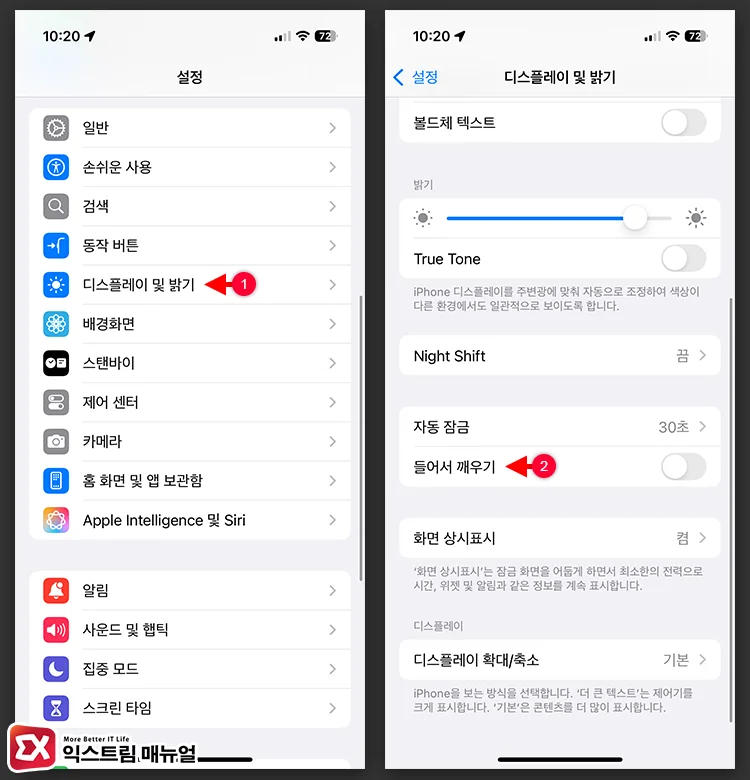
아이폰 설정 > 디스플레이 및 밝기로 이동합니다. 설정 목록에서 들어서 깨우기를 찾아 토글 버튼을 끔으로 변경합니다.
탭하거나 쓸어넘겨서 깨우기 끄기
손쉬운 사용에서 지원하는 탭하거나 쓸어넘겨서 깨우기 기능은 화면을 가볍게 한 번 터치하거나 위로 쓸어올리면 디스플레이가 켜지고 잠금이 해제되는 기능입니다.
홈 버튼이 없는 아이폰에서 유용하며, 물리 버튼을 누르지 않고도 잠금화면 해제가 가능한데, 이로 인해 잠금화면이 자동으로 켜지고, 비밀번호 입력 오류로 잠금화면이 비활성화 될 수 있습니다.
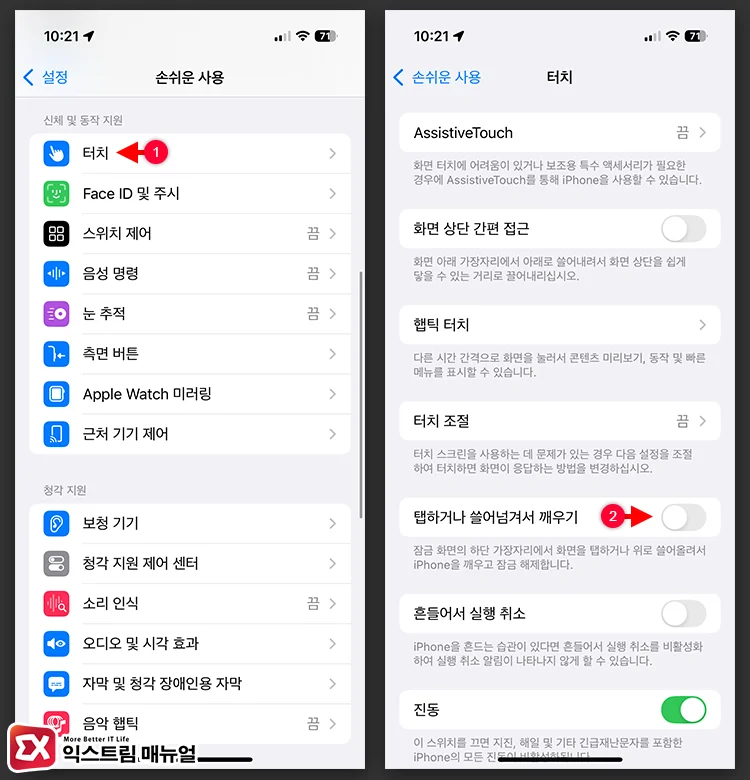
아이폰 설정 > 손쉬운 사용 > 터치로 이동합니다. 그리고 탭하거나 쓸어넘겨서 깨우기의 토글 버튼을 끔으로 변경합니다.
화면 상시표시 끄기
들어서 깨우기, 탭하거나 쓸어넘겨서 깨우기를 끄면 화면 상시표시(AOD)가 표시되어도 잠금화면에 영향을 주지는 않지만 화면이 꺼지지 않고 항상 표시되어 배터리 소모가 증가하고 번인(Burn-In)이 가속화될 수 있습니다.
사용자의 편의에 따라 이 기능을 비활성화 하면 잠금 상태에서 화면이 꺼진 상태를 유지할 수 있습니다.
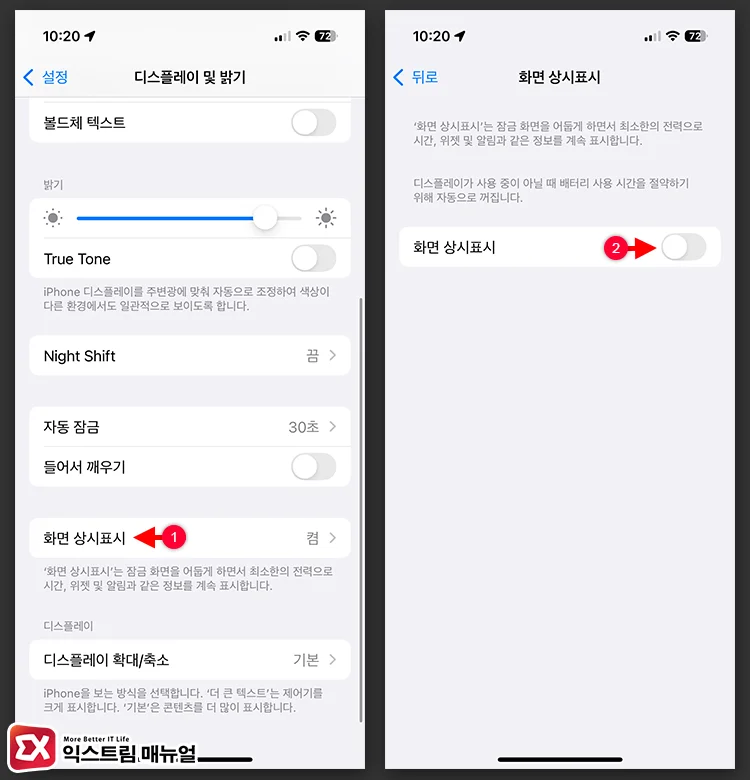
아이폰 설정 > 디스플레이 및 밝기로 이동합니다. 그리고 화면 상시표시를 선택한 후 옵션을 끔으로 설정합니다.


![iOS 26 How to Revert iPhone Alarm Slide to Stop to a Button iOS 26 How to Revert iPhone Alarm Slide to Stop to a Button - [iOS 26] 아이폰 알람 '밀어서 중단'을 버튼으로 되돌리는 방법](https://extrememanual.net/wp-content/uploads/2025/12/iOS-26-How-to-Revert-iPhone-Alarm-Slide-to-Stop-to-a-Button-363x204.webp)
